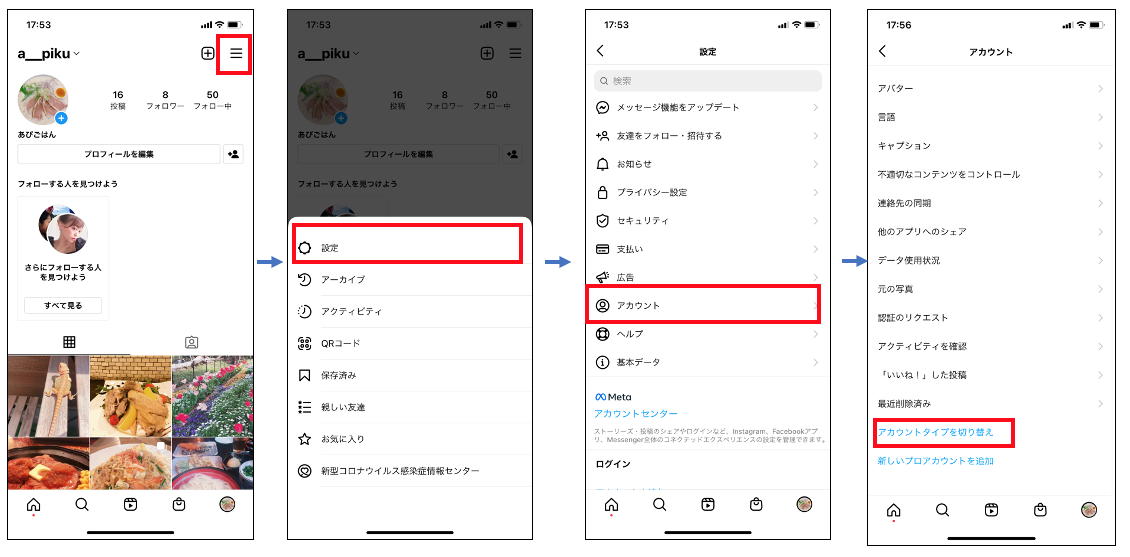1-3:【導入準備】Instagramアカウントのビジネスプロフィール切り替え、Facebookページとの連携⽅法
Instagramアカウントのビジネスプロフィール切り替えは、下記2つの方法があります。
・Facebookページから切り替える
・Instagramから切り替える
【
「Facebookページ」から切り替える⽅法】
こちらの作業はFacebookページの「管理者」の権限を持った⽅が⾏ってください。
「編集者」の権限だとビジネスプロフィールへの切り替えができない場合があります。
1.キャン
つく利⽤を想定している「Instagramアカウント」と連携する為の 「Facebookページ」を⽤意する。
左下の「設定」をクリック。
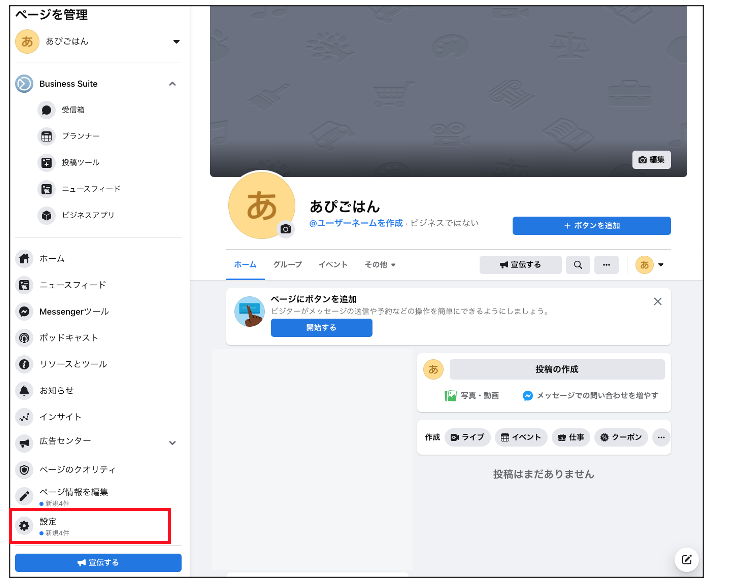
2. サイドメニューの「Instagram」を選択して「アカウントをリンク」をクリック。
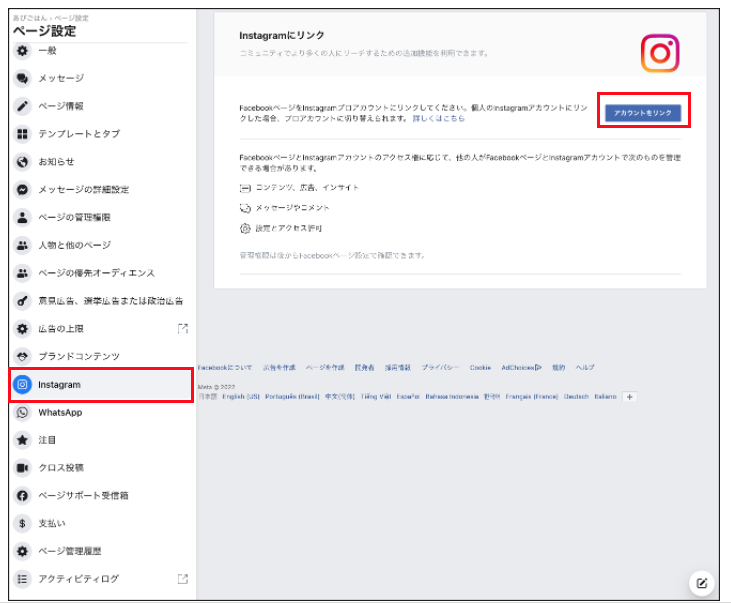
3.受信箱で Instagramのメッセージへのアクセスを許可するをONの状態にして、「次へ」をクリック。
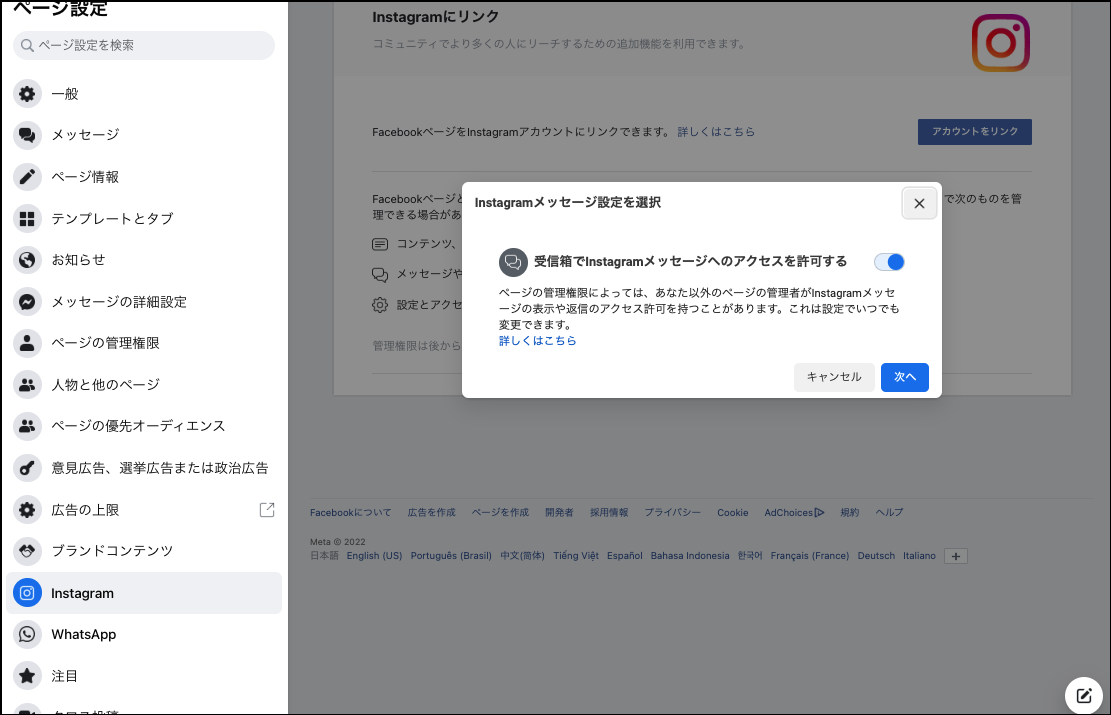
4. Instagramの認証画⾯がポップアップで表⽰されるので、
利⽤する 「Instagramアカウント」のID/PWを⼊⼒してログインをする。
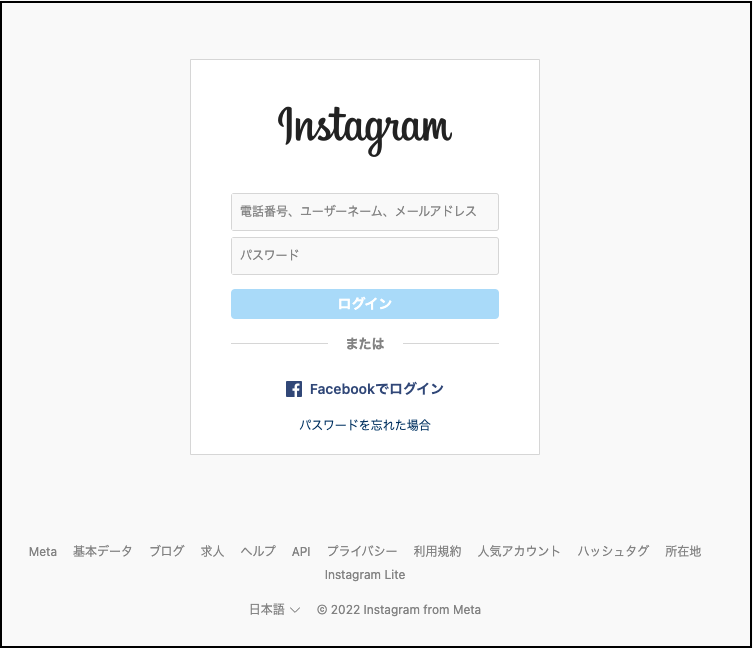
5.ログイン後に以下画面が表示されるため、
Instagramビジネスツールを追加の「切り替える」をクリック。
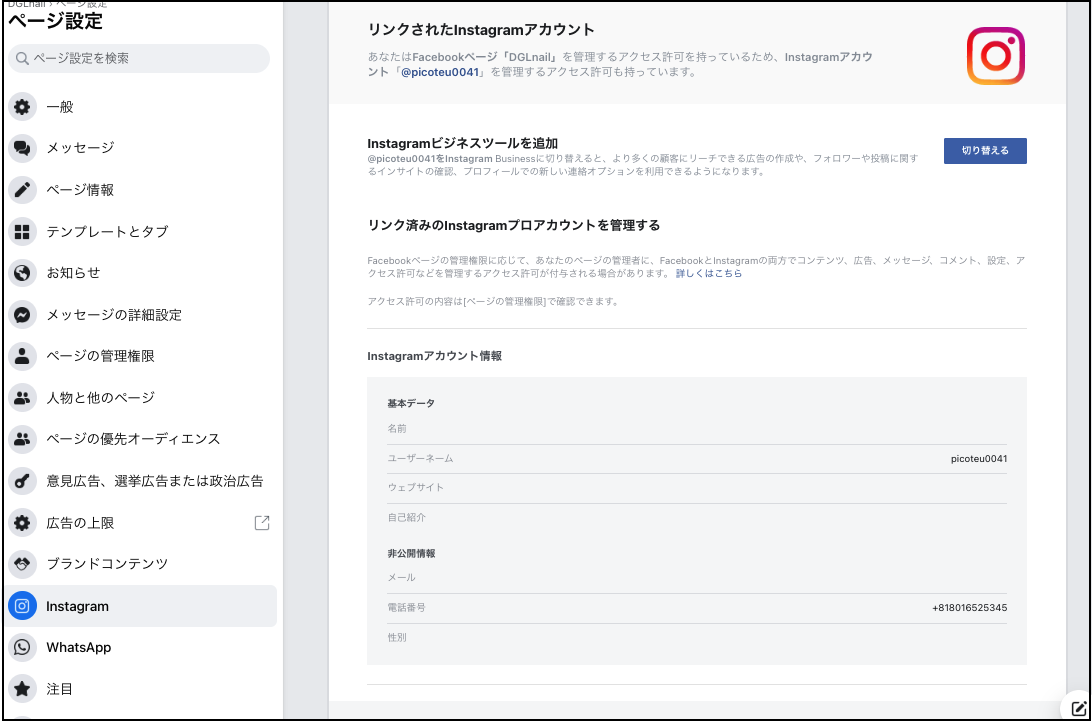
6. InstagramアカウントのID/PWを入力してログイン。
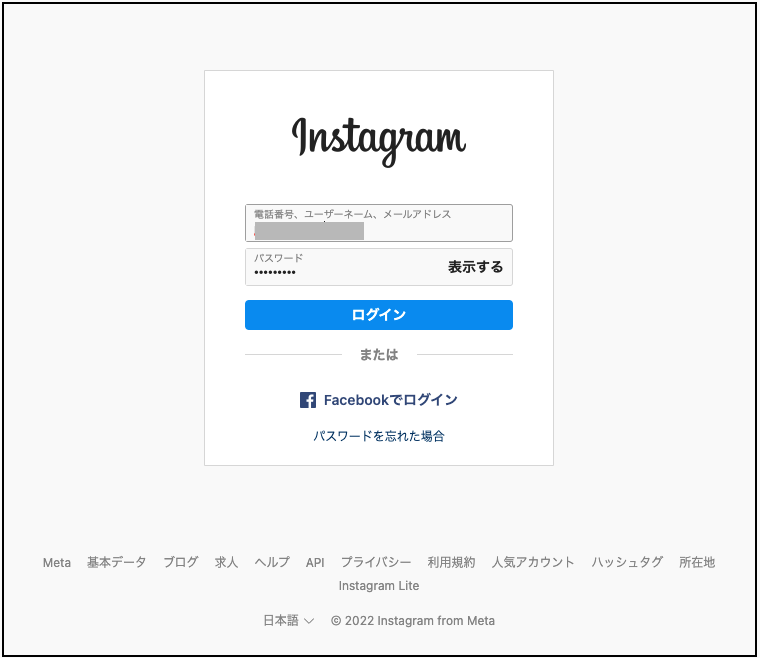
7.会社や商品の公式アカウントである場合は「ビジネス」を選択して「次へ」をクリック。
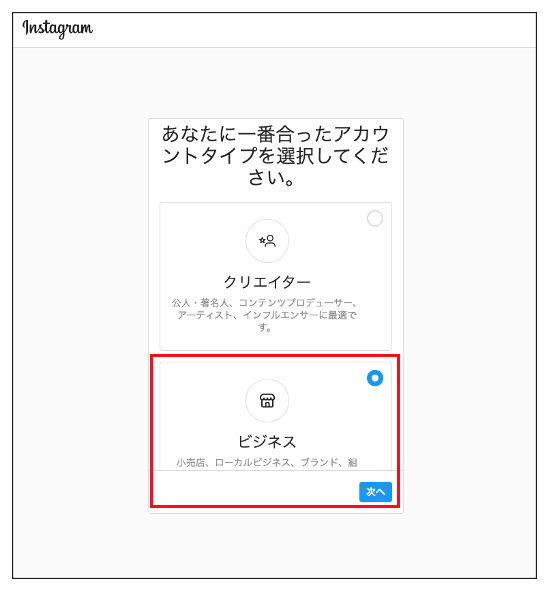
8.「OK」をクリック。
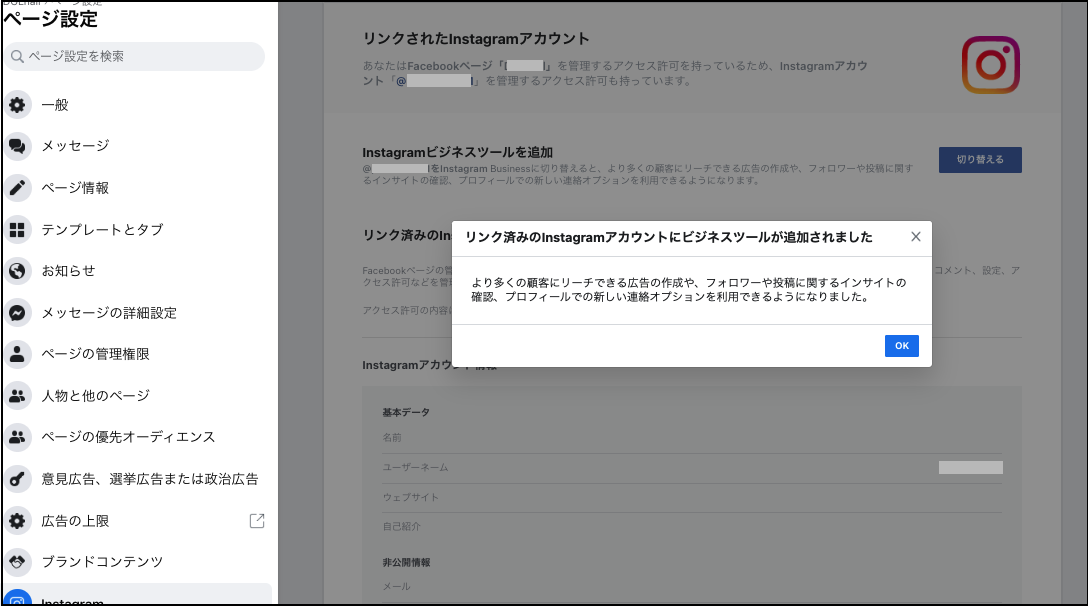
9. 連絡先情報を1つ以上⼊⼒して「保存」を選択。
※公式アカウントのプロフィールに連絡先を表示させるかは選択ができます。
※⼤⼿のInstagramアカウントはすべての情報を⼊⼒していることが多いです。
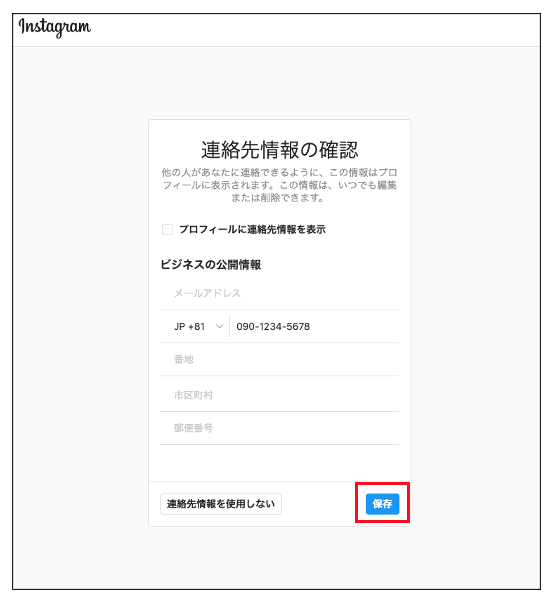
10. 切り替え完了のアラートが表示されますので、「完了」をタップ。

11. 連携したFacebookページから「Instagramアカウント」の情報が表示されましたら完了です。
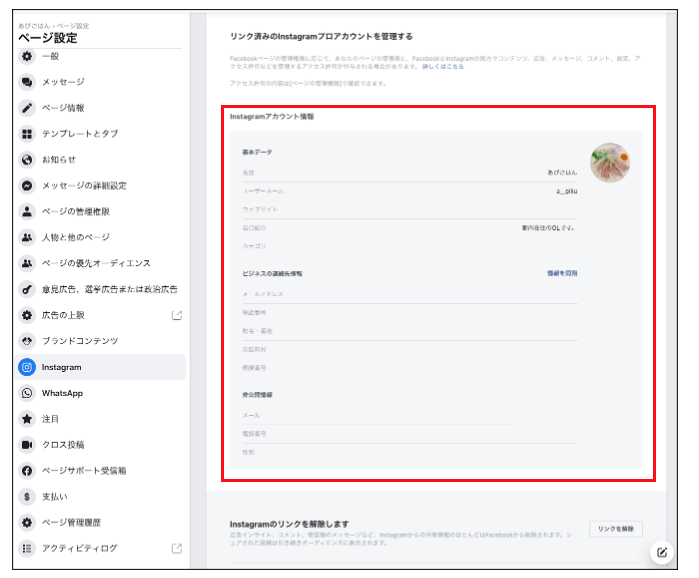
【
「Instagramアプリ」から切り替える⽅法】
1.アプリに利⽤アカウントでログインしていただき、プロフィール画⾯メニュー→設 定→アカウントをタップ

2.ステップに従ってビジネスプロフィールを設定してください。
※連絡先情報は1つ以上⼊⼒してください。(
⼤⼿のInstagramアカウントはすべての情報を⼊⼒していることが多いです)
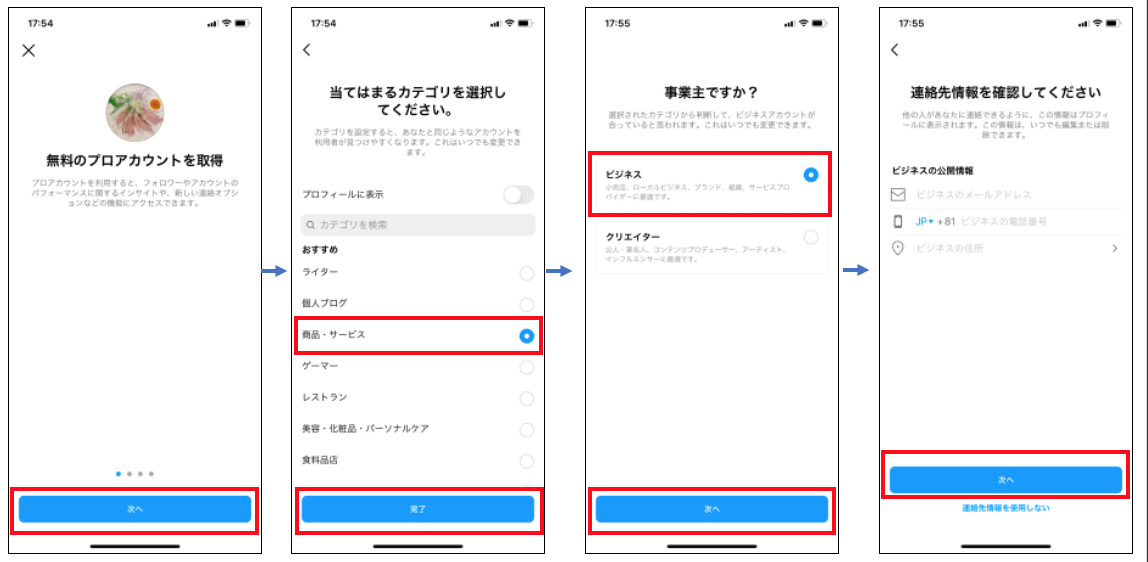
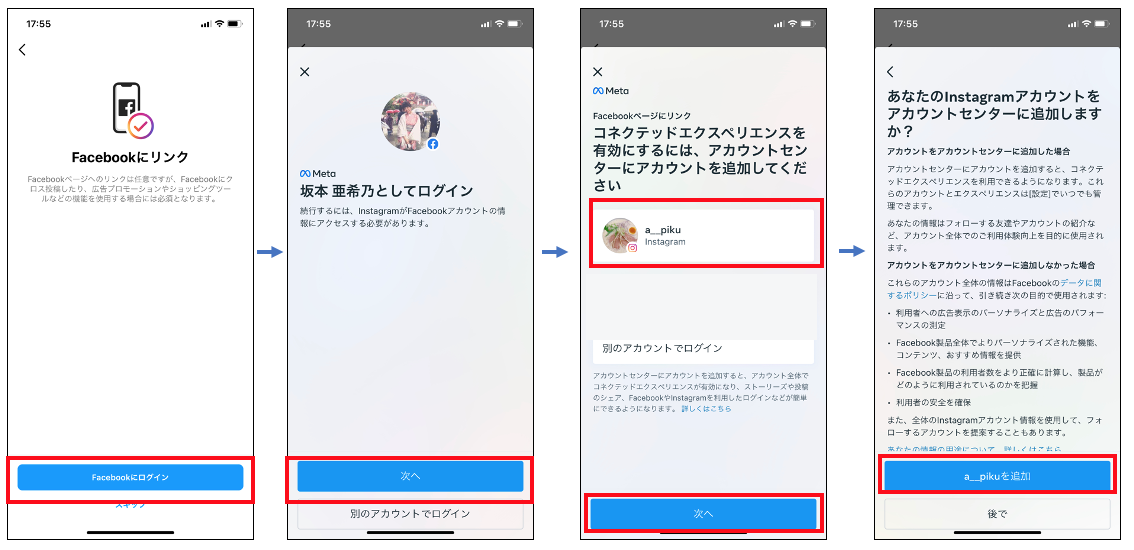
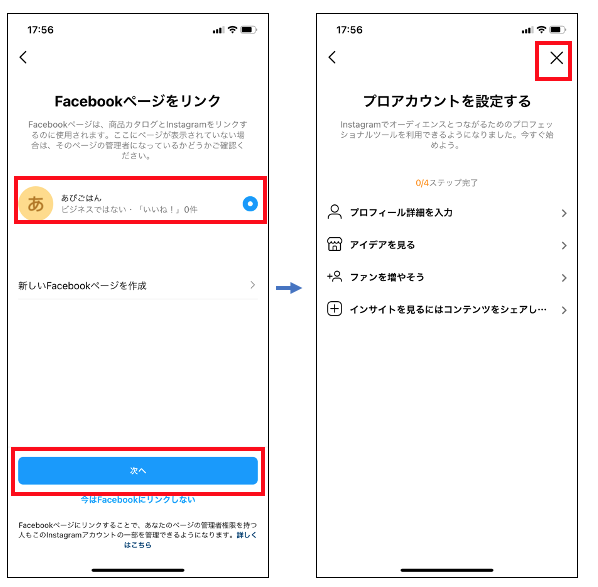
4. 上記にて設定は以上です。
切り替わっているかの確認方法については、プロフィール画⾯メニュー→設定→アカウントをタップし、
「アカウントタイプ切り替え」という表記であればビジネスプロフィール(プロアカウント)になっている事になります。
※
「アカウントタイプ切り替え」ではなく「プロアカウントに切り替える」と表記されている場合は、上手く切り替わっていません。